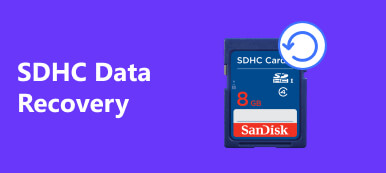– “剛剛在全新 iPhone 上刪除了電子郵件…”
– “如何在 iPhone 16 上恢復永久刪除的電子郵件?”
– “剛剛不小心刪除了 iPhone 上的所有電子郵件。我如何找回那些已刪除的項目?”

由於這些原因,關於如何在iPhone上檢索已刪除的電子郵件也存在許多類似的問題。 有時您只是滑動或點擊錯誤的選項以意外刪除電子郵件。 看來您無法找回刪除的iPhone電子郵件。 因為沒有可以直接找到的“廢紙””文件夾或“撤消”選項。
幸運的是,這並不意味著你不能 檢索已刪除的iPhone郵件。本文主要介紹在所有iOS機型上找回已刪除郵件的解決方案,包括最新的iPhone 17。
你會喜歡閱讀: iPhone電子郵件問題.
- 部分1:您可以通過搖動在iPhone上檢索已刪除的電子郵件
- 部分2:如何通過存檔在iPhone上檢索已刪除的電子郵件
- 部分3:如何從垃圾箱中檢索iPhone上已刪除的電子郵件
- 部分4:安全地恢復iPhone上永久刪除的電子郵件的最佳方式
部分1:你可以通過搖動在iPhone上檢索已刪除的電子郵件
這是在iPhone上檢索意外刪除的電子郵件的快速解決方案。 那麼在什麼情況下你應該採取這個? 好吧,你只是偶然刪除了一封電子郵件。 在此期間,您不應退出Mail應用程序。 否則,您將無法在iPhone上檢索已刪除的電子郵件。
步驟1:搖動你的iPhone
在主屏幕上找到並選擇“郵件”應用,該應用具有藍色背景的白色信封。 搖動您的Apple設備,直到彈出“撤消存檔”的通知。
步驟2:使用搖動功能獲取已刪除的電子郵件
選擇“撤消”以確認在iPhone上檢索已刪除的電子郵件。 因此,已刪除的電子郵件將再次取回您的收件箱。 但是,如果單擊“取消”,則什麼也不會發生。

部分2:如何通過存檔在iPhone上檢索已刪除的電子郵件
有時您無法找到電子郵件的位置。 好吧,也許你只是存檔它,恕不另行通知。 因此,本節旨在向您展示如何通過存檔功能從iPhone上的Gmail中檢索已刪除的電子郵件。
不要錯過: 刪除iPhone上的電子郵件帳戶.
步驟1:啟用Gmail存檔功能
點選“設定”按鈕。選擇頂部的「郵件、通訊錄、行事曆」。然後選擇「帳戶」類別下的「Gmail」。檢查「存檔訊息」選項是否開啟。
如果不是,則需要手動將其觸發為綠色的“開”狀態以啟用存檔。 因此,所有已刪除的電子郵件將被存檔在“所有郵件”文件夾中。
步驟2:選擇特定的電子郵件帳戶
回到“郵件”應用。 選擇屏幕左上角的三行“菜單”選項。 從與已刪除郵件關聯的菜單中選擇您的電子郵件帳戶。
步驟3:在iPhone上檢索已刪除的電子郵件
按一下「所有郵件」即可快速存取已刪除的郵件。此外,您也可以點擊底部的「箭頭」按鈕來查看待處理的電子郵件。最後,只需在要檢索的項目前標記並點擊下面的“移動”按鈕即可。嗯,它看起來像是位於從左到右第二個位置的資料夾。

如果要通過存檔在iPhone上檢索已刪除的電子郵件,則需要重複上述步驟。
部分3:如何從垃圾箱中檢索iPhone上已刪除的電子郵件
通過使用此方法,您可以從所有電子郵件帳戶中檢索iPhone上已刪除的電子郵件。 更具體地說,如果您有多個帳戶鏈接到郵件應用程序,您可以選擇其中任何一個帳戶來檢索已刪除的電子郵件。
閱讀更多: 刪除iCloud電子郵件.
步驟1:選擇一個郵件帳戶
打開“郵件”應用。 選擇左上角的三行“菜單”選項。 稍後,您將自動進入“菜單”應用程序。 選擇您的Gmail或其他郵件帳戶。
步驟2:從垃圾箱中檢索iPhone上已刪除的電子郵件
在清單中選擇“垃圾箱”。它包含您所有已刪除的電子郵件。嗯,這裡不包括存檔的郵件。因此,開啟您想要從 iPhone 擷取的已刪除電子郵件。然後選擇左側第二個按鈕導覽「移動」畫面。最後,設定一個資料夾,您已刪除的郵件將恢復到其中。

部分4:安全地恢復iPhone上永久刪除的電子郵件的最佳方式
Apeaksoft iPhone數據恢復 允許用戶從iPhone,iTunes備份和iCloud備份中檢索永久刪除的文件。 常見數據恢復工具與iPhone數據恢復之間的主要區別在於,您可以選擇性地以3方式恢復iPhone上永久刪除的電子郵件。
iPhone數據恢復的主要特點
- 從任何 iOS 裝置(包括 iPhone 17/16/15/14/13/12/11 等)擷取並匯出遺失的資料。
- 預覽並選擇要從iTunes備份中檢索的任何文件,而不會丟失數據。
- 從空中下載iCloud備份並從中檢索所選數據類型。
- 恢復丟失或刪除的文件,包括消息,通話記錄,聯繫人,語音郵件,備註等。
如何有選擇地安全地在iPhone或iPad上檢索已刪除的電子郵件
步驟1:啟動iPhone數據恢復
在Windows或Mac計算機上免費下載iPhone Data Recovery軟件。 安裝後啟動該程序。 然後在其主界面中選擇“ iPhone Data Recovery”。

步驟2:開始掃描已連接的iPhone
您將位於默認的“從iOS設備恢復”部分。 通過USB電纜將iPhone插入計算機。 然後單擊底部的“開始掃描”。 請稍等片刻,直到掃描過程結束。

步驟3:在iPhone上檢索已刪除的電子郵件
所有可恢復的文件都顯示在左側面板的類別中。 因此,選擇一種數據類型並使用右側面板中的預覽窗口。 您可以打開“只顯示已刪除的項目”選項。 只需在要檢索的文件之前選擇。 最後,單擊“恢復”開始將已刪除的電子郵件從 iPhone 恢復到計算機。

此外,您也可以嘗試輕鬆地從iTunes或iCloud備份中檢索已刪除的文件。 只需免費下載iPhone Data Recovery嘗試一下,您就不會後悔您的選擇。 好吧,如果您有其他好主意可以在iPhone上檢索已刪除的電子郵件,請隨時與我們聯繫。